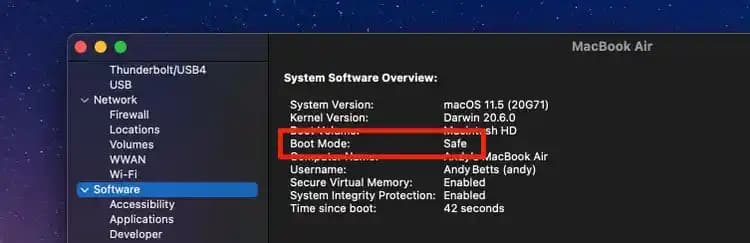Güvenli mod, bilgisayar kullanıcılarının karşılaştığı çeşitli sorunlarda sıkça başvurulan önemli bir tanılama ve onarım aracıdır. Ancak, bu modda uzun süre kalmak veya yanlışlıkla güvenli moddan çıkış yapmamak, sistem performansını olumsuz etkileyebilir. Bu nedenle, güvenli moddan çıkış işlemini doğru ve güvenli bir şekilde gerçekleştirmek, bilgisayar sağlığını korumak adına oldukça önemlidir. Bu yazıda, güvenli moddan çıkış sürecini detaylı ve anlaşılır bir biçimde ele alacağız.
Güvenli Mod Nedir ve Neden Kullanılır?
Benzer ürünleri özellik, fiyat ve kullanıcı yorumlarına göre karşılaştırın, doğru seçimi yapın.
Güvenli Modun Amacı
Güvenli mod, işletim sisteminin en temel sürücü ve hizmetlerle başlatıldığı, kullanıcıların sistem sorunlarını tanımlamalarına ve çözmelerine olanak sağlayan özel bir başlatma modudur. Bu modda, üçüncü taraf yazılımlar devre dışı bırakılır ve sistem temel fonksiyonlarla çalışır. İşte kullanım alanları:
Sistem hatalarını teşhis etmek: Yazılım veya donanım sorunlarını izole etmek.
Virüs ve kötü amaçlı yazılım temizliği: Zararlı yazılımların etkili bir şekilde kalırılması.
Sürücü veya uygulama sorunlarını çözmek: Çakışan veya hatalı yüklenmiş yazılımların tespiti.
Ayrıca Bakınız
Güvenli Modda Kalmanın Riskleri
Uzun süre güvenli modda kalmak, normal kullanım ve performansı engeller. Çünkü, bu modda yalnızca temel sistem bileşenleri aktif olup, birçok fonksiyon ve uygulama devre dışı kalır.
Güvenli Moddan Nasıl Çıkılır?
Güvenli moddan çıkış, çoğu durumda oldukça basit ve hızlıdır. Ancak, bazı durumlarda sistem ayarlarının doğru yapılmaması veya yeniden başlatma işleminin düzgün uygulanmaması, kullanıcıların alternatif çözümler aramasına neden olur. İşte adım adım güvenli moddan çıkış yöntemleri:
1. Sistem Yeniden Başlatma
En temel ve yaygın yöntem, bilgisayarı normal şekilde yeniden başlatmaktır. Çoğu durumda, bu işlem güvenli moddan çıkış sağlar.
Adım 1: Bilgisayarınızın güç menüsüne tıklayın veya güç düğmesine basılı tutarak kapatın.
Adım 2: Bilgisayarı tekrar açın.
Not: Eğer sistem otomatik olarak güvenli modda açılıyorsa, aşağıdaki adımlara geçmek gerekebilir.
2. Sistem Yapılandırma (msconfig) Kullanımı
Güvenli moddan çıkmak için en etkili yöntemlerden biridir. Bu yöntemde, sistem yapılandırma ayarlarını düzenleyebilirsiniz.
Adım 1: Windows tuşu + R tuşlarına basın ve açılan kutuya
msconfigyazıp Enter’a basın.Adım 2: Açılan Sistem Yapılandırması penceresinde, Önyükleme (Boot) sekmesine geçin.
Adım 3: Güvenli önyükleme seçeneğinin işaretini kaldırın.
Adım 4: Bilgisayarı yeniden başlatın.
Bu işlemler, sisteminizi normal moda döndürür ve güvenli modda kalmayı engeller.
3. Gelişmiş Başlatma Seçenekleri
Bazı durumlarda, sisteminiz otomatik olarak güvenli modda takılı kalabilir. Bu durumda, gelişmiş başlatma ayarlarını kullanmak gerekebilir:
Adım 1: Ayarlar Güncelleştirme ve Güvenlik Kurtarma bölümüne gidin.
Adım 2: Gelişmiş başlangıç seçeneğini tıklayın.
Adım 3: Yeniden başlat seçeneğiyle bilgisayarı yeniden başlatın.
Adım 4: Açılan menüde, sorunu çözmek veya güvenli moddan çıkmak için uygun seçenekleri seçin.
4. Komut İstemi Kullanımı
Bazı durumlarda, komut satırı aracılığıyla güvenli moddan çıkmak gerekebilir:
Adım 1: Yönetici olarak Komut İstemi’ni açın.
Adım 2: Aşağıdaki komutu yazın ve Enter’a basın:
bcdedit /deletevalue {current} safebootAdım 3: Bilgisayarı yeniden başlatın.
Bu komut, güvenli mod ayarını kaldırır ve sistemi normal başlatır.
Güvenli Moddan Çıkarken Dikkat Edilmesi Gerekenler
Yedekleme: Sistem ayarlarını değiştirmeden önce önemli dosyalarınızı yedeklemek faydalı olur.
Doğru Adımlar: Özellikle
msconfigveya komut satırı kullanırken dikkatli olunmalı. Yanlış adımlar sistemde sorunlara yol açabilir.Sorunu Tanımlama: Güvenli modda kalmanızın nedeni büyük olasılıkla sistemdeki bir sorundan kaynaklanır. Çıkıştan sonra, sorunu çözmek için detaylı inceleme yapmak gerekebilir.
Sonuç
Güvenli moddan çıkış, bilgisayar kullanıcılarının karşılaştığı yaygın bir işlemdir ve doğru adımlar izlendiğinde oldukça basittir. Sistem yapılandırma ayarlarını düzenlemek, gelişmiş başlatma seçeneklerini kullanmak veya sadece yeniden başlatmak, bu sürecin temel yöntemleridir. Ancak, güvenli modda kalma nedenlerini anlamak ve çözmek, bilgisayarın sağlıklı ve performanslı çalışması için kritik öneme sahiptir. Bu nedenle, adımlarınızı dikkatli ve bilinçli bir biçimde uygulamak, olası sorunların önüne geçmek açısından en doğru yaklaşımdır. Güvenli moddan çıkış işleminizi sağlıklı ve sorunsuz bir şekilde tamamlayarak, bilgisayarınızın normal kullanımına devam edebilirsiniz.